カスタムプロパティの設定
グループ化された各オブジェクトは、通常のオブジェクトと同様に個々にプロパティを持っています。そして、グループ化したオブジェクトの個々のプロパティは、一括操作で変更したい場合が多くあります。その代表的なものが、表示色の設定や、表示/非表示の切り替えなどです。具体的には、PLCから取得したDI信号のON/OFFに応じてポンプ全体の色をRed/Greenに切り替えたい場合などです。
このような場面で威力を発揮するのが、「カスタムプロパティ」です。カスタムプロパティはグループが持つことができるプロパティで、グループの構成要素それぞれのプロパティを一括して操作したい場合などに使います。
ここでは、作成したポンプのグループに対して、一括で塗りの色を変更するためのカスタムプロパティを設定してみます。
1.グループの構成要素に名前をつけます。全てのオブジェクトにはNameプロパティで名前を付けることができます(デフォルトでは空欄となっています)。カスタムプロパティから個々のオブジェクトを識別するためには、Nameプロパティに名前を指定する必要があります。
ポンプを「Ctrl」キーを押しながらダブルクリックしてグループを編集状態にします。
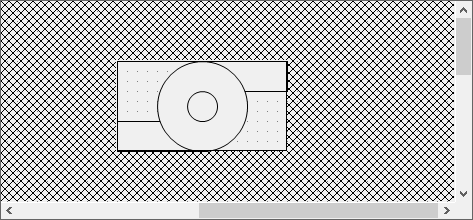
ポンプを構成する全てのオブジェクトのNameプロパティに、以下の要領で名前を付けてください。
対象のオブジェクトを選択します
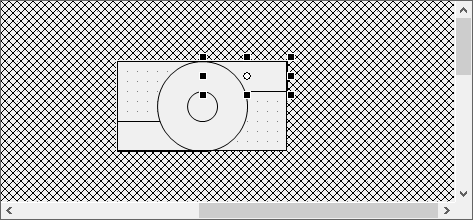
Nameプロパティに名前を入力します
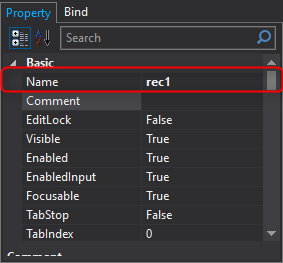
■名前の例
四角形(上側) |
rec1 |
四角形(下側) |
rec2 |
楕円(大) |
cir1 |
楕円(小) |
cir2 |
|
オブジェクトの名前は、グループ内で必ず一意である必要があります。 |
全てのオブジェクトに名前を付けたら、編集状態を解除し、ポンプのグループを選択状態にします。
プロパティビューから、“Customize”プロパティを設定します。入力エリアの選択ボタンをクリックするとエディタを表示することができます。長い文字列などを指定したい場合には、エディタが便利です。
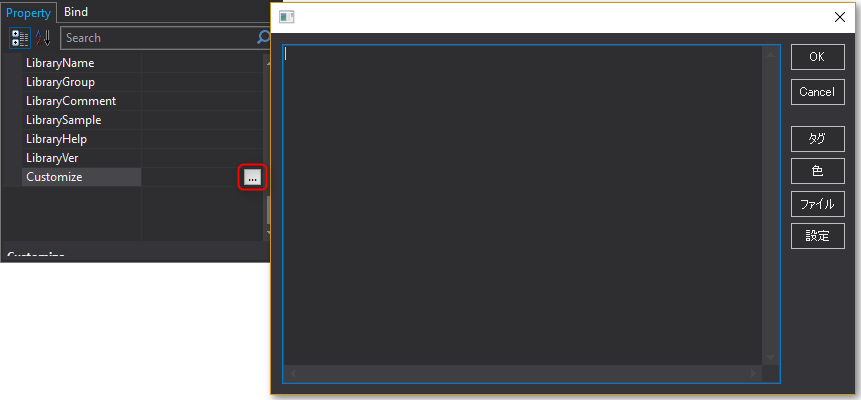
エディタで以下の内容を入力し、OKボタンをクリックします。
AllFillColor=rec1.FillColor, rec2.FillColor, cir1.FillColor, cir2.FillColor |
カスタムプロパティが設定され、新たに、“AllFillColor”プロパティが生成されました。ここでの意味は、各オブジェクトのFillColorプロパティを、AllFillColorというカスタムプロパティで集約するという意味になります。
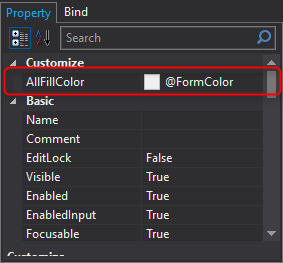
試しに、AllFillColorプロパティの値を変更してみます。「#FF0000」を指定します。
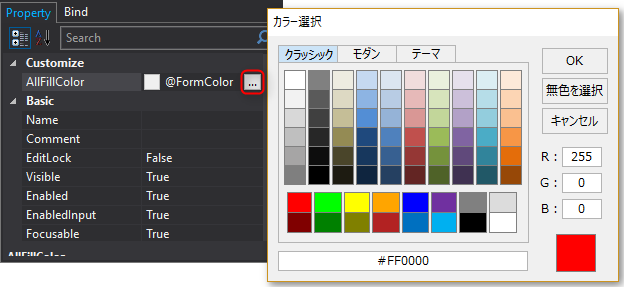
ポンプ全体が赤色になりました
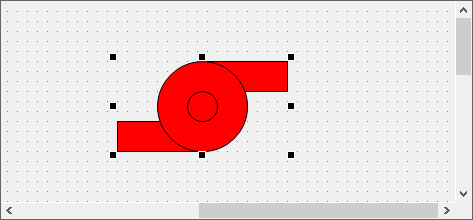
|
カスタムプロパティ名はどのような名前でも構いませんが(アルファベットとアンダーバー「_」のみ使用可)、既に存在するプロパティ名との重複を避けるために、先頭に「_」を入れる等のルールで作成されることを強く推奨します。 |
|
カスタムプロパティの考え方は、グループ化によって独自の部品を作成する上で非常に重要な概念です。仕組みを理解し、実践してみてください。
|
|
カスタムプロパティは、グループ化の解除を行うと消えてしまいます。グループを解除する際には、カスタムプロパティが設定されていないか注意してください。
|